Hoe DailyPanel te verwijderen van het besturingssysteem
Mac VirusOok bekend als: Advertenties van DailyPanel
Doe een gratis scan en controleer of uw computer is geïnfecteerd.
VERWIJDER HET NUOm het volledige product te kunnen gebruiken moet u een licentie van Combo Cleaner kopen. Beperkte proefperiode van 7 dagen beschikbaar. Combo Cleaner is eigendom van en wordt beheerd door RCS LT, het moederbedrijf van PCRisk.
Wat voor soort programma is DailyPanel?
DailyPanel is een toepassing die ongewenste advertenties toont. Het is een advertentie-ondersteunde app (adware). Ons team ontdekte DailyPanel tijdens het onderzoeken van websites die beweren dat de Adobe Flash Player verouderd is. DailyPanel wordt verspreid via een vals installatieprogramma.
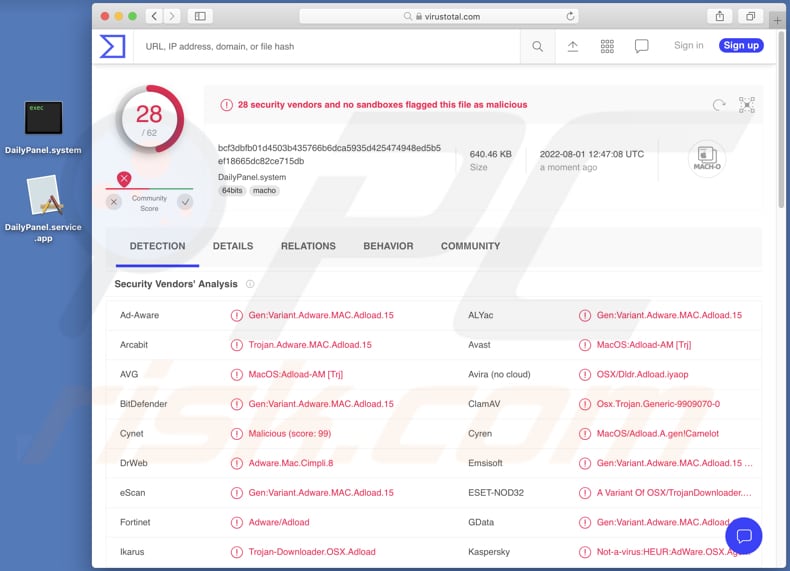
DailyPanel adware in detail
Advertenties die worden weergegeven door de toepassing DailyPanel kunnen onbetrouwbare websites openen of onverwachte downloads of installaties teweegbrengen. Typisch, tonen apps zoals DailyPanel coupons, banners, pop-ups, en andere advertenties. Door hierop te klikken kunnen phishing pagina's, scam sites voor technische ondersteuning, websites die aanbieden om dubieuze apps te downloaden, etc. geopend worden.
Na het testen van vele apps vergelijkbaar met DailyPanel, kwamen we te weten dat een groot deel van hen gevoelige informatie van webpagina's kan lezen, inclusief wachtwoorden, telefoonnummers en creditcardgegevens, en de browsegeschiedenis kan bekijken. Adware ontwikkelaars kunnen de verzamelde gegevens misbruiken voor kwaadaardige doeleinden. Ze kunnen ze bijvoorbeeld verkopen aan derden en gebruiken om persoonlijke accounts te kapen.
| Naam | Advertenties van DailyPanel |
| Type bedreiging | Adware, Mac malware, Mac virus |
| Detectienamen (DailyPanel.system) | Avast (MacOS:Adload-AM [Trj]), Combo Cleaner (Gen:Variant.Adware.MAC.Adload.15), ESET-NOD32 (een variant van OSX/TrojanDownloader.Adload.AE), Kaspersky (Not-a-virus:HEUR:AdWare.OSX.Agent.u), volledige lijst (VirusTotal) |
| Extra informatie | Deze toepassing behoort tot de Adload malware familie. |
| Symptomen | Uw Mac wordt trager dan normaal, u ziet ongewenste pop-up advertenties, u wordt omgeleid naar dubieuze websites. |
| Verspreidingsmethodes | Misleidende pop-upadvertenties, gratis software-installers (bundeling), nep Flash Player-installers, downloads van torrentbestanden. |
| Schade | Tracken van internetbrowser (mogelijke privacyproblemen), weergave van ongewenste advertenties, omleidingen naar dubieuze websites, verlies van privégegevens. |
| Malware verwijderen (Windows) |
Om mogelijke malware-infecties te verwijderen, scant u uw computer met legitieme antivirussoftware. Onze beveiligingsonderzoekers raden aan Combo Cleaner te gebruiken. Combo Cleaner voor Windows DownloadenGratis scanner die controleert of uw computer geïnfecteerd is. Om het volledige product te kunnen gebruiken moet u een licentie van Combo Cleaner kopen. Beperkte proefperiode van 7 dagen beschikbaar. Combo Cleaner is eigendom van en wordt beheerd door RCS LT, het moederbedrijf van PCRisk. |
Adware in het algemeen
De meeste gebruikers downloaden en installeren adware onbedoeld. Wanneer adware aanwezig is, bestookt het gebruikers met opdringerige advertenties. In sommige gevallen kan adware een webbrowser kapen en verschillende informatie verzamelen. Daarom wordt het sterk aangeraden om geen adware op het besturingssysteem te laten installeren.
Meer voorbeelden van apps vergelijkbaar met DailyPanel zijn CacheOptimization, DigitGuild, en PanelCharge.
Hoe heeft DailyPanel zich op mijn computer geïnstalleerd?
Het komt vaak voor dat adware-achtige apps worden verspreid via bedrieglijke pagina's die aanbieden om updates voor de Adobe Flash Player te installeren (en soortgelijke sites). Gebruikers installeren adware vaak via valse installatieprogramma's. In andere gevallen wordt adware verspreid via duistere advertenties en softwarebundels.
Wanneer adware wordt gebundeld met andere software, worden onverwachte installaties veroorzaakt door software te installeren zonder "Geavanceerde", "Aangepaste" of soortgelijke instellingen te wijzigen, of door selectievakjes uit te vinken die beschikbaar zijn in installatieprogramma's.
Hoe voorkom ik de installatie van ongewenste toepassingen?
Gebruik geen dubieuze pagina's, downloaders van derden, P2P-netwerken en soortgelijke bronnen om software en bestanden te downloaden. Gebruik officiële pagina's en winkels om ze te downloaden. Klik ook niet op valse "Download" knoppen, schaduw advertenties, of sta niet toe dat dubieuze pagina's meldingen tonen (klik niet op de "Toestaan" knop tijdens het bezoeken van zulke pagina's).
Deselecteer ongewenste toepassingen voor het downloaden en installeren van software (verander de beschikbare instellingen voor het voltooien van download en installatie processen). Als uw computer reeds geïnfecteerd is met DailyPanel, raden wij u aan een scan uit te voeren met Combo Cleaner Antivirus voor Windows om deze adware automatisch te verwijderen.
Een pop-up die verschijnt terwijl DailyPanel adware aanwezig is:
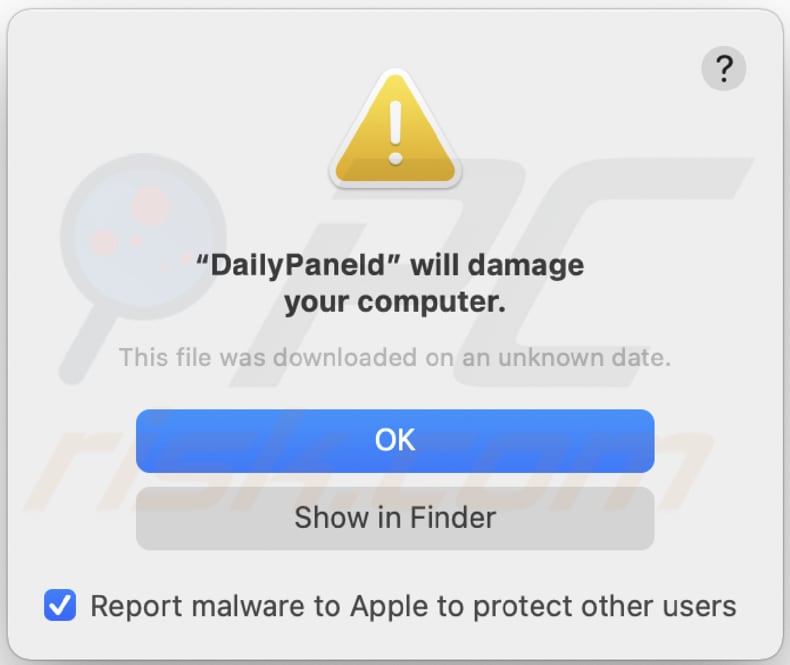
Tekst in deze pop-up:
"DailyPaneld" will damage your computer.
This file was downloaded on an unknown date.
OK
Show in Finder
Screenshot van de installer (eerste installatie stap):
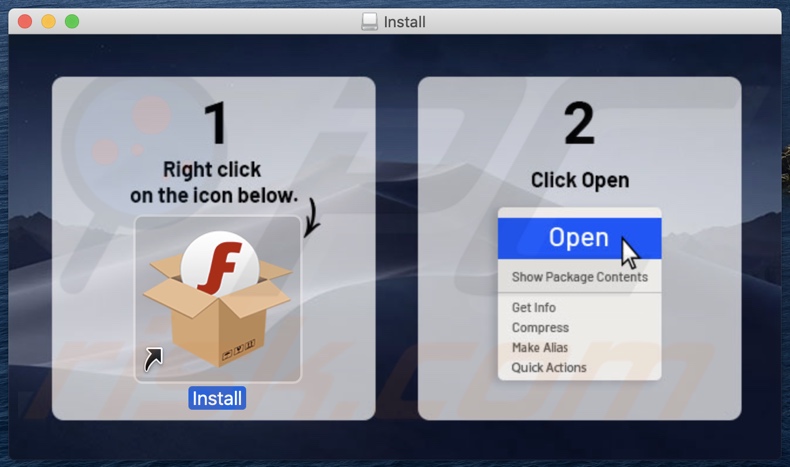
Screenshot van de installer (tweede installatie stap):
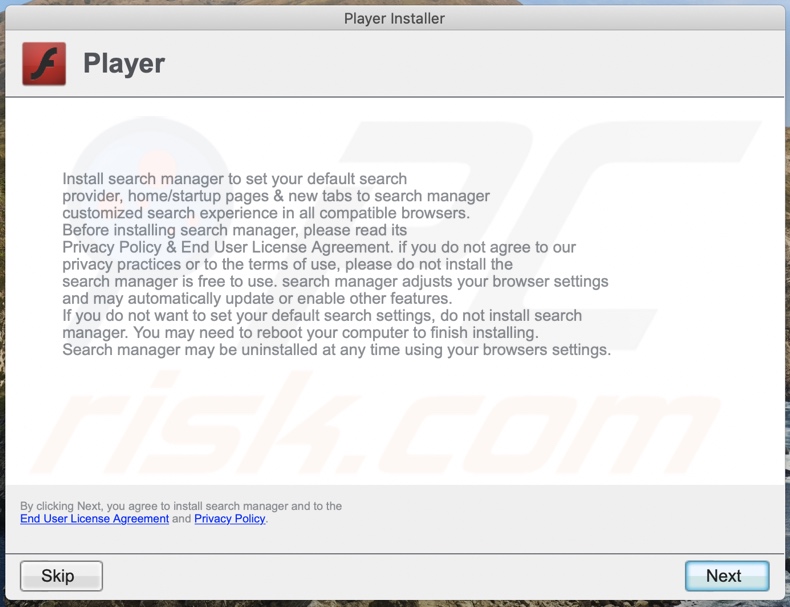
Bestanden gerelateerd aan de DailyPanel adware die verwijderd moeten worden:
- ~/Library/Application Support/.[random_string]/Services/com.DailyPanel.service.app
- ~/Library/LaunchAgents/com.DailyPanel.service.plist
- /Library/Application Support/.[random_string]/System/com.DailyPanel.system
- /Library/LaunchDaemons/com.DailyPanel.system.plist
BELANGRIJKE OPMERKING! In sommige gevallen wijzigen kwaadwillige toepassingen zoals DailyPanel de proxy-instellingen van het systeem, waardoor ongewenste omleidingen naar een verscheidenheid van twijfelachtige websites worden veroorzaakt.
De omleidingen zullen waarschijnlijk blijven, zelfs na het verwijderen van de toepassing zelf. Dus, u zult ze handmatig moeten herstellen.
Stap 1: Klik op het tandwielpictogram in het Dock om naar de systeeminstellingen te navigeren. Als het pictogram niet in het Dock aanwezig is, kunt u het vinden in het Launchpad.

Stap 2: Navigeer naar de Netwerk instellingen.

Stap 3: Selecteer het aangesloten netwerk en klik op "Geavanceerd...".

Stap 4: Klik op het tabblad "Proxies" en vink alle protocollen uit. U moet ook de instellingen van elk protocol op standaard zetten - "*.local, 169.254/16".

Onmiddellijke automatische malwareverwijdering:
Handmatig de dreiging verwijderen, kan een langdurig en ingewikkeld proces zijn dat geavanceerde computer vaardigheden vereist. Combo Cleaner is een professionele automatische malware verwijderaar die wordt aanbevolen om malware te verwijderen. Download het door op de onderstaande knop te klikken:
DOWNLOAD Combo CleanerDoor het downloaden van software op deze website verklaar je je akkoord met ons privacybeleid en onze algemene voorwaarden. Om het volledige product te kunnen gebruiken moet u een licentie van Combo Cleaner kopen. Beperkte proefperiode van 7 dagen beschikbaar. Combo Cleaner is eigendom van en wordt beheerd door RCS LT, het moederbedrijf van PCRisk.
Snelmenu:
- Wat is DailyPanel?
- STAP 1. Verwijder DailyPanel gerelateerde bestanden en mappen van OSX.
- STAP 2. Verwijder DailyPanel advertenties uit Safari.
- STAP 3. Verwijder DailyPanel adware uit Google Chrome.
- STAP 4. Verwijder DailyPanel advertenties uit Mozilla Firefox.
Video die toont hoe de DailyPanel adware te verwijderen met Combo Cleaner:
DailyPanel adware verwijderen:
Verwijder DailyPanel-gerelateerde potentieel ongewenste toepassingen uit uw "Toepassingen" map:

Klik op het Finder-pictogram. In het Finder venster, selecteer "Toepassingen". Zoek in de toepassingsmap naar "MPlayerX", "NicePlayer", of andere verdachte toepassingen en sleep ze naar de Prullenmand. Na het verwijderen van de mogelijk ongewenste toepassing(en) die online advertenties veroorzaken, scant u uw Mac voor alle resterende ongewenste componenten.
DOWNLOAD verwijderprogramma voor malware-infecties
Combo Cleaner die controleert of uw computer geïnfecteerd is. Om het volledige product te kunnen gebruiken moet u een licentie van Combo Cleaner kopen. Beperkte proefperiode van 7 dagen beschikbaar. Combo Cleaner is eigendom van en wordt beheerd door RCS LT, het moederbedrijf van PCRisk.
Verwijder aan de advertenties van dailypanel gerelateerde bestanden en mappen:

Klik op het Finder icoon, vanuit de menubalk kies je Ga en klik je op Ga naar map...
 Controleer of er zich door de adware aangemaakte bestanden bevinden in de map /Library/LaunchAgents folder:
Controleer of er zich door de adware aangemaakte bestanden bevinden in de map /Library/LaunchAgents folder:

In de Ga naar map...-balk typ je: /Library/LaunchAgents
 In de map “LaunchAgents” zoek je naar recent toegevoegde verdachte bestanden en je verplaatst deze naar de prullenbak. Voorbeelden van bestanden aangemaakt door adware: “installmac.AppRemoval.plist”, “myppes.download.plist”, “mykotlerino.ltvbit.plist”, “kuklorest.update.plist”, enz. Adware installeert vaak bestanden met hetzelfde bestandsnaampatroon.
In de map “LaunchAgents” zoek je naar recent toegevoegde verdachte bestanden en je verplaatst deze naar de prullenbak. Voorbeelden van bestanden aangemaakt door adware: “installmac.AppRemoval.plist”, “myppes.download.plist”, “mykotlerino.ltvbit.plist”, “kuklorest.update.plist”, enz. Adware installeert vaak bestanden met hetzelfde bestandsnaampatroon.
 Controleer of er zich door adware aangemaakte bestanden bevinden in de map /Library/Application Support:
Controleer of er zich door adware aangemaakte bestanden bevinden in de map /Library/Application Support:

In de Ga naar map...-balk typ je: /Library/Application Support
 In de map “Application Support” zoek je naar recent toegevoegde verdachte mappen. Bijvoorbeeld “MplayerX” or “NicePlayer”, en je verplaatst deze mappen naar de prullenbak.
In de map “Application Support” zoek je naar recent toegevoegde verdachte mappen. Bijvoorbeeld “MplayerX” or “NicePlayer”, en je verplaatst deze mappen naar de prullenbak.
 Controleer of er zich door adware aangemaakte bestanden bevinden in de map ~/Library/LaunchAgents:
Controleer of er zich door adware aangemaakte bestanden bevinden in de map ~/Library/LaunchAgents:

In de Ga naar map...-balk typ je: ~/Library/LaunchAgents

In de map “LaunchAgents” zoek je naar recent toegevoegde verdachte bestanden en je verplaatst deze naar de prullenbak. Voorbeelden van bestanden aangemaakt door adware: “installmac.AppRemoval.plist”, “myppes.download.plist”, “mykotlerino.ltvbit.plist”, “kuklorest.update.plist”, enz. Adware installeert vaak verschillende bestanden met hetzelfde bestandsnaampatroon.
 Controleer of er zich door adware aangemaakte bestanden bevinden in de map /Library/LaunchDaemons:
Controleer of er zich door adware aangemaakte bestanden bevinden in de map /Library/LaunchDaemons:
 In de Ga naar map...-balk typ je: /Library/LaunchDaemons
In de Ga naar map...-balk typ je: /Library/LaunchDaemons
 In de map “LaunchDaemons” zoek je naar recent toegevoegde verdachte bestanden. Voorbeelden zijn: “com.aoudad.net-preferences.plist”, “com.myppes.net-preferences.plist”, "com.kuklorest.net-preferences.plist”, “com.avickUpd.plist”, etc., en je verplaatst deze naar de prullenbak.
In de map “LaunchDaemons” zoek je naar recent toegevoegde verdachte bestanden. Voorbeelden zijn: “com.aoudad.net-preferences.plist”, “com.myppes.net-preferences.plist”, "com.kuklorest.net-preferences.plist”, “com.avickUpd.plist”, etc., en je verplaatst deze naar de prullenbak.
 Scan uw Mac met Combo Cleaner:
Scan uw Mac met Combo Cleaner:
Als u alle stappen in de juiste volgorde hebt gevolgd dan zou uw Mac nu helemaal virus- en malwarevrij moeten zijn. Om zeker te weten of uw systeem niet langer besmet is voert u best een scan uit met Combo Cleaner Antivirus. Download dit programma HIER. Na het downloaden van het bestand moet u dubbelklikken op het combocleaner.dmg installatiebestand, in het geopende venster sleept u het Combo Cleaner-icoon naar het Applicaties-icoon. Nu opent u launchpad en klikt u op het Combo Cleaner-icoon. Wacht tot Combo Cleaner de virusdefinities heeft bijgewerkt en klik vervolgens op de knop 'Start Combo Scan'.

Combo Cleaner zal uw Mac scannen op malwarebesmettingen. Als de scan meldt 'geen bedreigingen gevonden' - dan betekent dit dat u verder de verwijderingsgids kunt volgen. In het andere geval is het aanbevolen alle gevonden besmettingen te verwijderen voor u verder gaat.

Na het verwijderen van bestanden en mappen die werden aangemaakt door deze adware ga je verder met het verwijderen van frauduleuze extensies uit je internetbrowsers.
Advertenties van DailyPanel verwijderen uit de internetbrowsers:
 Kwaadaardige extensies verwijderen uit Safari:
Kwaadaardige extensies verwijderen uit Safari:
Verwijder aan advertenties van dailypanel gerelateerde Safari extensies:

Open de Safari-browser, vanuit de menubalk selecteer je "Safari" en klik je op "Voorkeuren...".

In het scherm met de voorkeuren selecteer je "Extensies" en zoek je naar recent geïnstalleerde verdachte extensies. Als je die gevonden hebt klik je op de "Verwijderen"-knop er net naast. Merk op dat je veilig alle extensies kunt verwijderen uit de Safari-browser, ze zijn niet noodzakelijk voor een goede werking van de browser.
- Als je problemen blijft hebben met browser doorverwijzingen en ongewenste advertenties lees je hier hoe Safari te resetten.
 Kwaadaardige plug-ins verwijderen uit Mozilla Firefox:
Kwaadaardige plug-ins verwijderen uit Mozilla Firefox:
Verwijder aan advertenties van dailypanel gerelateerde Mozilla Firefox add-ons:

Open je Mozilla Firefox-browser. In de rechterbovenhoek van het scherm klik je op de "Menu openen"-knop (met de drie horizontale lijnen). Uit het geopende menu selecteer je "Add-ons".

Kies het tabblad "Extensies" en zoek naar recent geïnstalleerde verdachte add-ons. Eens gevonden klik je op de "Verwijderen"-knop er net naast. Merk op dat je veilig alle extensies uit je Mozilla Firefox-browser kunt verwijderen - ze zijn niet noodzakelijk voor de goede werking van de browser.
- Als je problemen blijft ervaren met browser doorverwijzingen en ongewenste advertenties kun je ook Mozilla Firefox resetten.
 Kwaadaardige extensies verwijderen uit Google Chrome:
Kwaadaardige extensies verwijderen uit Google Chrome:
Verwijder aan advertenties van dailypanel gerelateerde Google Chrome add-ons:

Open Google Chrome en klik op de "Chrome menu"-knop (drie horizontale lijnen) gesitueerd in de rechterbovenhoek van het browserscherm. In het uitklapmenu selecteer je "Meer tools" en vervolgens "Extensies".

In het scherm "Extensies" zoek je naar recent geïnstalleerde verdachte add-ons. Als je die gevonden hebt klik je op de "Prullenbak"-knop er net naast. Merk op dat je veilig alle extensies uit je Google Chrome-browser kunt verwijderen. Ze zijn niet noodzakelijk voor een goede werking van de browser.
- Als je problemen blijft ervaren met browser doorverwijzingen en ongewenste advertenties kun je ook Google Chrome resetten.
Veelgestelde vragen (FAQ)
Welke schade kan adware veroorzaken?
Adware kan de prestaties van een computer beïnvloeden (kan een computer vertragen), de surfervaring op het internet verminderen (door advertenties te tonen die de inhoud van bezochte pagina's bedekken), en zelfs de privacy schenden.
Wat doet adware?
Zelfs wanneer het wordt gepromoot als nuttige en legitieme software, genereert adware ongewenste advertenties. In sommige gevallen kan het de instellingen van een webbrowser manipuleren en informatie verzamelen.
Hoe genereren adware-ontwikkelaars inkomsten?
Meestal nemen ze deel aan affiliate programma's om producten, diensten, webpagina's, enz. te promoten.
Zal Combo Cleaner DailyPanel adware verwijderen?
Combo Cleaner zal het besturingssysteem scannen en alle adware-type toepassingen verwijderen. Het wordt aanbevolen om adware automatisch te verwijderen omdat verschillende bestandsresten in het systeem kunnen achterblijven na handmatig verwijderen.
Delen:

Tomas Meskauskas
Deskundig beveiligingsonderzoeker, professioneel malware-analist
Ik ben gepassioneerd door computerbeveiliging en -technologie. Ik ben al meer dan 10 jaar werkzaam in verschillende bedrijven die op zoek zijn naar oplossingen voor computertechnische problemen en internetbeveiliging. Ik werk sinds 2010 als auteur en redacteur voor PCrisk. Volg mij op Twitter en LinkedIn om op de hoogte te blijven van de nieuwste online beveiligingsrisico's.
Het beveiligingsportaal PCrisk wordt aangeboden door het bedrijf RCS LT.
Gecombineerde krachten van beveiligingsonderzoekers helpen computergebruikers voorlichten over de nieuwste online beveiligingsrisico's. Meer informatie over het bedrijf RCS LT.
Onze richtlijnen voor het verwijderen van malware zijn gratis. Als u ons echter wilt steunen, kunt u ons een donatie sturen.
DonerenHet beveiligingsportaal PCrisk wordt aangeboden door het bedrijf RCS LT.
Gecombineerde krachten van beveiligingsonderzoekers helpen computergebruikers voorlichten over de nieuwste online beveiligingsrisico's. Meer informatie over het bedrijf RCS LT.
Onze richtlijnen voor het verwijderen van malware zijn gratis. Als u ons echter wilt steunen, kunt u ons een donatie sturen.
Doneren
▼ Toon discussie